前一段时间蘑菇云推出了新品FireBeetle Board ESP32-S3(N16R8)开发板(带摄像头),随机开展了硬件免费试用活动。我看到消息第一时间报名试用活动了。报名参与活动的大神很多,硬件数量却很少,我没有申请成功。不得不说,信息时代大数据搜集个人信息的能力真是太恐怖了!手机软件自动记录了我查看ESP32摄像头的相关信息,自动给我推送了esp32 CAM开发板。看着便宜的价格,再看看购买用户的好评和视频截图,我毫不犹豫地下单买了一个带扩展板的esp32 CAM开发板。
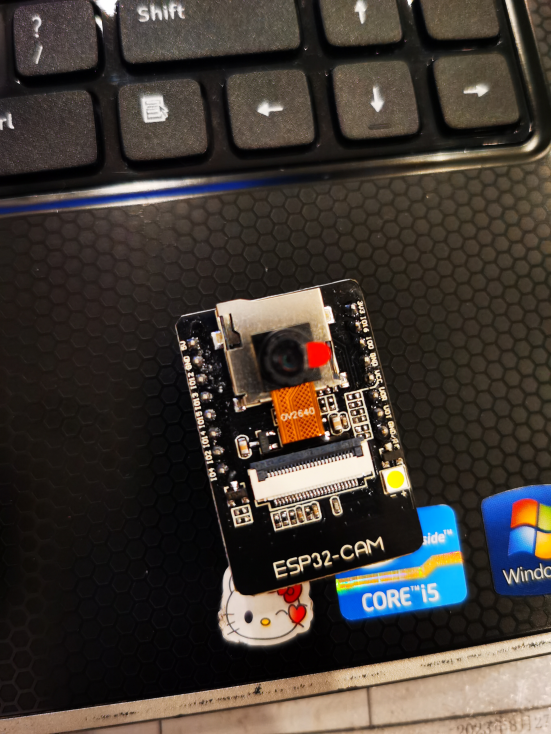


我平时工作很忙,一直没有时间去玩esp32 CAM。这几天稍有时间了,第一件事是焊接DF Robot esp32c3扩展板,第二件事是折腾esp32 CAM。关于DF Robot esp32c3可以参看我前几天发的帖子。
经过两天的摸索,遇到问题时求助DF大神和卖家客服,总算收集全需要的文件。参看B站大神的教学视频,不知不觉间esp32 CAM成功运行了!esp32 CAM的编程可以用Arduino IDE和mypython两种,我的电脑年龄大了只敢运行Arduino IDE,下面就关键步骤做出分享。
步骤1 设置开发板下载文件网址
打开Arduino IDE软件,点击文件——首选项——附加开发板管理器网址,输入网址:https://raw.githubusercontent.com/espressif/arduino-esp32/gh-pages/package_esp32_index.json
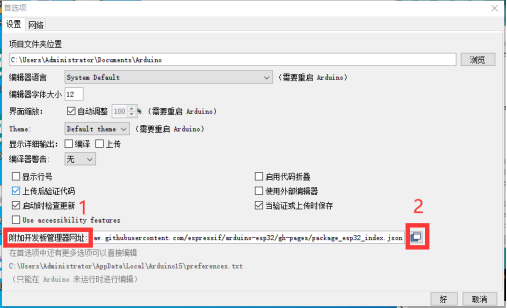
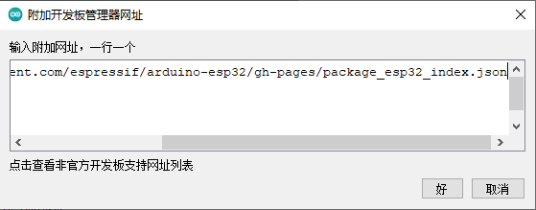
步骤2 下载esp库文件
方法一:点击工具——开发板:”xxxxx”——开发板管理器,输入esp,等待出现esp32,点击安装。然后就是漫长的等待,安装过程真是耐心的考验!!!!!!
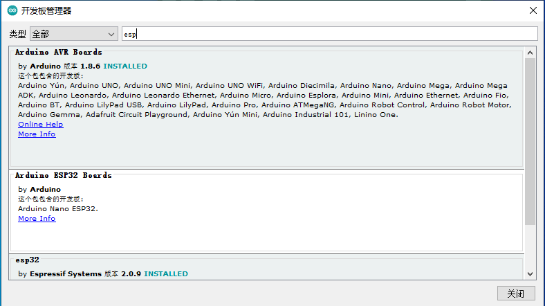
根据我两次下载经验,要快点下载做到这几点,①用手机热点下载;②关闭其他使用无线网的设备,只留电脑下载;③深夜下载;④下载出错停止后,手机热点和WiFi多切换几次
方法二:拷贝现有的json文件。前一段时间我参加过DF Robot esp32c3试用活动,有现成的json文件,找到需要拷贝的json文件,复制过来就行了,IDE软件工具菜单有可能出现esp开发板菜单。这个方法不是太可靠,建议用第一种方法。
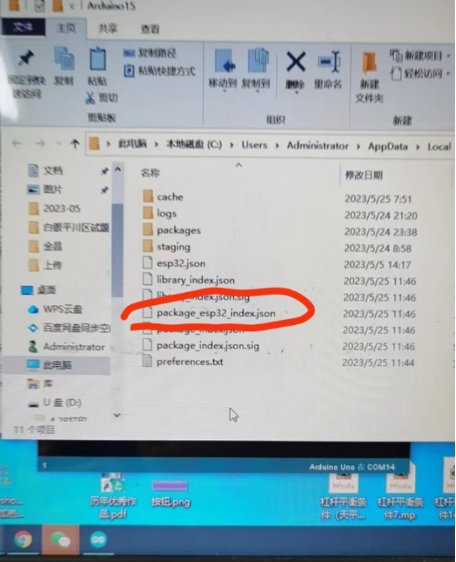
库文件如果完成下载后会自行安装,开发板管理器再次搜索esp32,出现的是更新,不是下载。
步骤3 下载程序
库文件下载、安装好之后,需要下载摄像头程序。进入以下网址下载:https://github.com/easytarget/esp32-cam-webserver
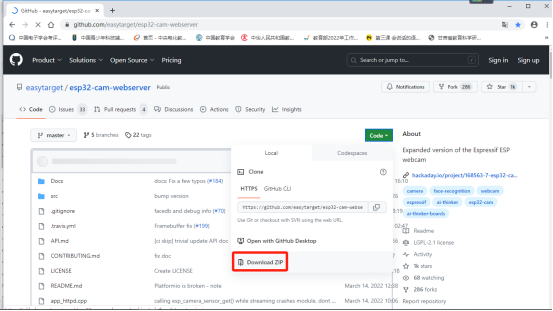
这个网站下载程序是免费的,不需要注册~~~~
步骤4 查看开发板类型
点击工具——开发板:”xxxxx”,下级菜单找到AI Thinker Esp32 CAM选择。
步骤5 修改文件夹名称
解压缩刚下载的文件,文件夹名称要和程序名称保持一致。删除文件夹“-master”字符,打开文件夹找到myconfig.sample.h文件,删除“.sample”。
步骤6 修改文件名称
打开ino文件,文件夹里就这一个ino文件,也就是图标为Arduino的文件。文件打开后会自动打开几个扩展名h的文件,找到myconifg.h文件打开。

步骤7 修改myconifg.h文件参数,设置无线网账号、密码
myconifg.h文件是用来设置无线账号、密码,静态IP,分辨率、AI识别等各种功能的。
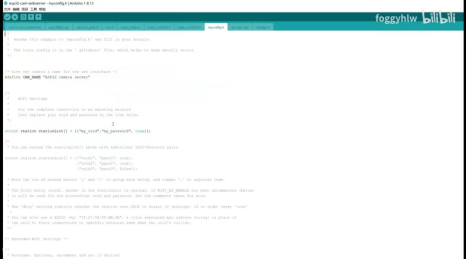
myconifg.h文件界面
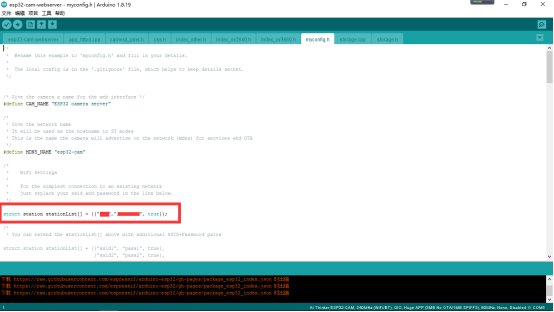
设置无线网账号、密码
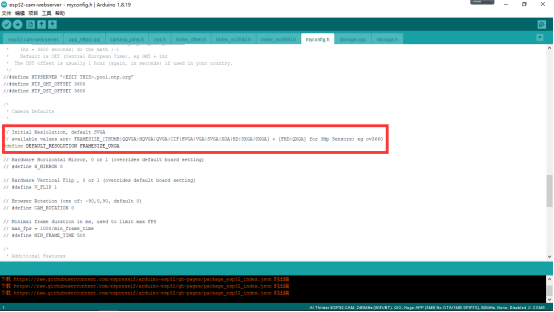
设置分辨率
无线网账号和密码要设置简单一点容易连上,建议开手机热点。手机热点设置无线账号、密码esp32 CAM登录迅速。静态IP地址不要修改,下文会讲到查找方法。
步骤8 查看端口号
鼠标右击此电脑,选择管理,点击设备管理器,打开端口(COM和LPT),出现的USB的端口号就是开发板的端口号。
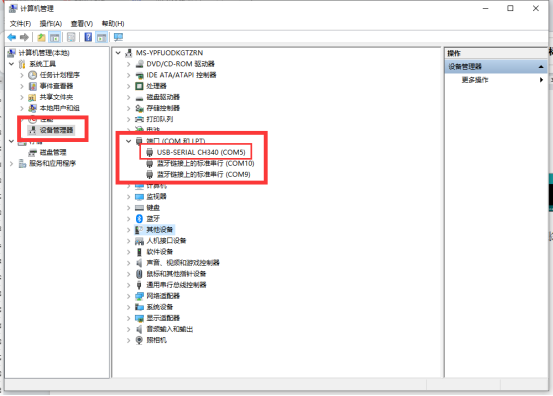
步骤9 运行程序
总算到了编译、上传步骤了,点击上传等待成功就是了。
步骤10 查看静态IP地址
打开IDE软件串口监视,按下开发板rest键,等待一会出现静态IP地址。
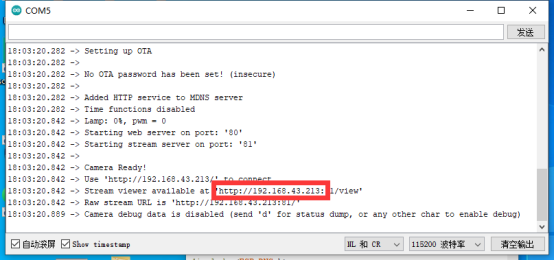
步骤11 调出监控
打开电脑或者手机浏览器,输入查询到的静态IP地址,立刻出现视频监控画面。



电脑监控画面
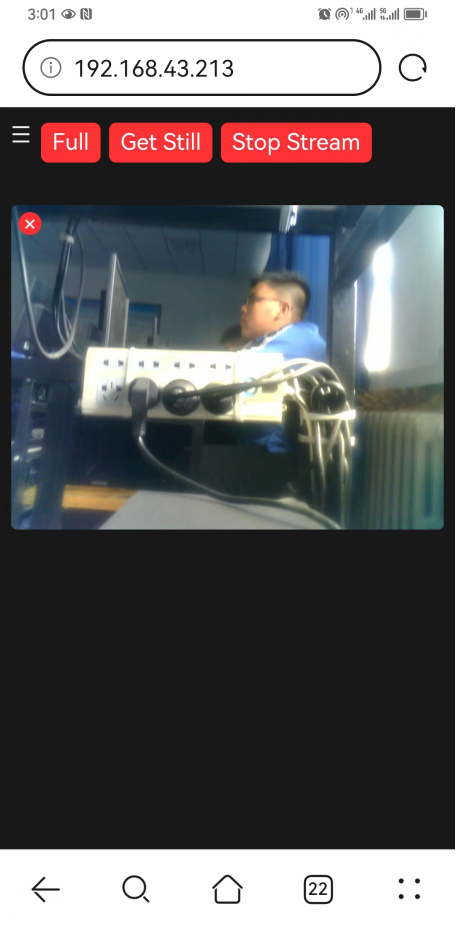
手机监控画面
最后还要说明三点:一是卖家提供的资料不一定方便实用,适合自己的,适合自己电脑的才是好的。二我是安装了两个版本的Arduino IDE软件,DF Robot esp32c3用的最新的软件版本Arduino IDE2.1.0,esp32 CAM用的比较稳定的Arduino IDE1.8.19。三是esp32 CAM开发板和电脑处于同一个手机热点下,也就是用同一个网。

 返回首页
返回首页
 回到顶部
回到顶部





9mm2023.10.10
666